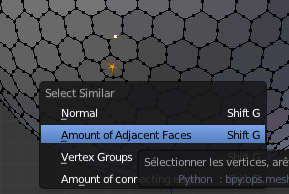Modélisation rapide d’une balle de golf
Niveau :
Introduction
Nous allons dans ce tutoriel apprendre à modéliser une balle de golf. Si nous
observons une balle de golf de près, on se rend compte qu’elle est formée
d’alcôves hexagonales à la forme proche du cercle, qu’elles sont réparties de
manières régulières et qu’elles sont dans leur grande majorité de la même
taille à l’exception de quelques unes. Pour arriver à un résultat correct, nous
utiliserons une Icosphère qui a la particularité d’avoir des faces homogènes,
mais aussi de forme triangulaire ce qui pourrait sembler être un handicap au
départ. Nous verrons comment arriver à des faces hexagonales en partant de
faces triangulaires. Nous en profiterons pour aborder des notions de sélection
rapide de Vertices bien précis que nous aurons choisi au préalable ce qui nous
fera gagner un temps indéniable. Lorsque vous aurez bien pris en main cette
méthode, vous serez capable de modéliser une balle de golf en 1 minute montre
en main.
Etape 1 : Création de la forme générale avec recherche de faces
hexagonale.
Pour commencer, créer un nouveau blend et effacer le cube central. Créer une
Icosphère (Shift A / Add Mesh /
Icosphère) et mettre le niveau de Subdivision
à 4 dans l’onglet T.

Ensuite ajouter un Modifier / Subsurf de subdivision 1 en mode Catmull-Clark.


Vous pouvez déjà apercevoir les
hexagones (en vert) de nos futures alcôves. Appliquer le Modifier Subsurf en
cliquant sur Apply.
Etape 2 : Effacer les
vertices indésirables.
Passer en mode Edit (Tab),
sélectionner un vertice se trouvant au centre d’un hexagone (clic droit) puis Select /
Similar / Amount of Adjacent Faces (Shift + G
/ 2). Vérifier dans l’onglet T que le Compare est sur Equal.

Vous devez obtenir ceci. Maintenant nous pouvons effacer les vertices sélectionnés (X + Dissolve)

Sélectionner un vertice au centre d’un pentagone + un vertice isolé entre deux autres sur un hexagone. Puis Shift + G / 2 comme sur l’image d’après.
De la même façon que précédemment, on efface les vertices ainsi sélectionnés (X + Dissolve).
Pour en terminer avec les vertices indésirables, on sélectionne un vertice isolé entre deux sur un pentagone. Puis Shift + G / 2 et on efface les vertices ainsi sélectionnés (X + Dissolve).

Voici le travail de nettoyage terminé.

Rajouter un Modifier Subsurf avec 1 ou 2 Subdivisions. Cela nous permettra de mieux apprécier les réglages suivants

Etape 3 : Création des alcôves.
Sélectionner tous les faces (A), puis faire un Extrude / Individual Faces (Alt + E / 2ème choix / Entrée)

On continue S / 0.99 / Entrée
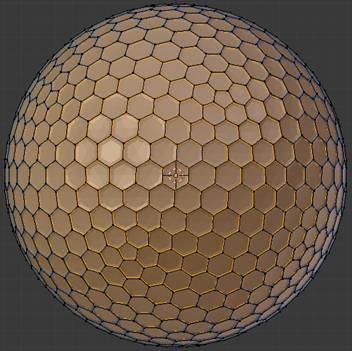
Puis Alt + S / 0.015 / Entrée
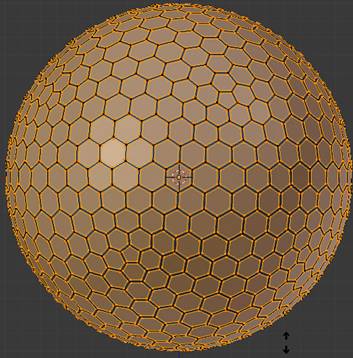
On continue, E / Entrée / S / 0.95 / Entrée

Et enfin, Alt + S / 0.055 / Entrée.

Dans l’onglet T, appliquer un Smooth et nous avons terminé.


tutoriel rédigé pour le Blender Clan par BILL, le 06/12/2012